-
- Элементы главного окна
- Конфигурация
- Динамика времени
- Часы реального времени
- Динамика позиции
- Ваше местоположение
- "Горячие" клавиши
- Пути к папкам и файлам
- Астро-калькулятор
- Выдача на принтер
- Общие установки
- Редактор шрифта
- Поиск объекта
- Оракул И-Цзин
- Картинная галерея
- Астрономический фото-альбом
- Обновление ZET
- Демонстрационная сессия Geo
- Импорт из ZET 7
- Локализация ZET
- Сообщение об ошибках
Космос
Нажмите кнопку  , при этом Вы перейдёте в экран "Космос, планеты, орбиты".
, при этом Вы перейдёте в экран "Космос, планеты, орбиты".
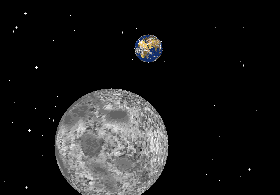
На этом экране имеется трехмерное изображение Солнечной системы, как она видна из некоторой точки пространства. Видны планеты, их орбиты, звёзды. Изображение реальное. Для отображения ориентации наблюдателя в пространстве есть индикатор - система прямоугольных гелиоцентрических эклиптических координат. Указываются, также, расстояние от центрального объекта до наблюдателя.
Для поворота системы вокруг осей X и Z просто нажмите левую кнопку мыши и двигайте, держа её нажатой. Можно, также, использовать клавиши "влево", "вправо", "вверх", "вниз":
- нажимайте клавиши со стрелками для плавного движения,
- нажимайте клавишу Ctrl и одновременно со стрелками для более быстрого движения,
- нажимайте клавишу Alt и одновременно со стрелками для очень быстрого движения,
- нажимайте клавишу Shift и одновременно со стрелками для очень медленного движения.
Для приближения к центральному объекту или удаления от него нажимайте клавиши Home, End, можно в комбинации с Ctrl, Alt, Shift.

Имеется эффект телескопического увеличения, он отличается от эффекта приближения отсутствием изменения перспективы. Для увеличения или уменьшения используйте кнопки справа на панели управления (с индикатором коэффициента увеличения) или клавиши PgUp, PgDn.
При указании курсором мыши на какой-либо объект на экране (планету, звезду, астероид), появляется его название или обозначение.
Если щёлкнуть правой кнопкой мыши, то появится всплывающее меню экрана "Космос" с пунктами, описанными ниже (если при этом курсор указывал на планету или звезду, то будут доступны все пункты меню, иначе, первые три пункта будут отсутствовать):
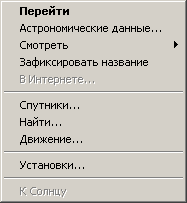
Перейти
Пункт "Перейти" означает, переход (телепортацию) наблюдателя в систему выбранной планеты или звезды - она будет в центре экрана вместо Солнца.
Астрономические данные
Этот пункт вызывает окно, в котором содержатся некоторые данные о планете или звезде.
Смотреть
При выборе пункта "Смотреть" появится изображение этого объекта из астрономического фото альбома (если, конечно, там есть соответствующий файл).
Зафиксировать название
Название выбранного объекта становится постоянно отображаемым на экране. Для отключение нужно снова выбрать этот пункт.
В Интернете...
Этот пункт меню активен, если курсор мыши указывает астероид. При выборе этого пункта (указан, например, астероид Amber) появляется окно
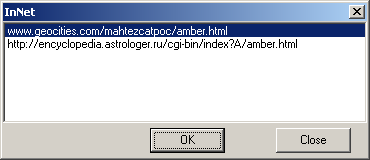
с помощью которого можно выйти на один из веб-сайтов с описанием данного астероида, имя астероида вводится в ссылку автоматически. Спутники
Этот пункт меню открывает окно "Спутники", которое содержит данные о планетах (спутниках Солнца) и о спутниках планет:
- Расстояние от центра (большая полуось орбиты)
- Период обращения
- Эксцентриситет
- Наклон орбиты
- Долгота восходящего узла
- Долгота перицентра
- Долгота в орбите
- Диаметр
- Наклон экватора к орбите
- Период вращения
Если щёлкнуть правой кнопкой мыши в поле этого окна, то появится всплывающее меню, которое содержит пункт "Найти", который выполняет поиск выбранного спутника: устанавливает положение наблюдателя так, чтобы спутник был виден, и устанавливает на нём курсор мыши.
Найти Открывает окно "Поиск объекта", позволяющее найти нужный объект в экране "Космос".. Движение Эта функция позволяет имитировать движение наблюдателя на орбите вокруг объекта. В появившемся окошке:
- Установите скорость движения
- Выберите режим - скринсейвер (полноэкранный) или нормальный
- Нажмите кнопку OK
Для выхода из режима "Движение" щёлкните мышью.
Предустановленный скринсейвер "Юпитер и спутники" запускается из любого экрана клавишами Alt+S.
Установки
При выборе этого пункта появится окно, позволяющее выбрать такие установки:
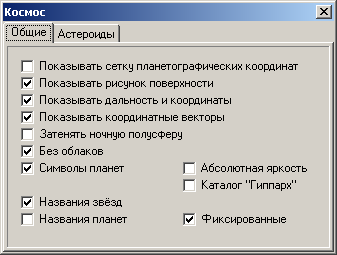
- Показывать сетку планетографических координат: если центральным объектом является планета, то будет выдана сетка её координат (для Земли - это географические координаты).
- Показывать рисунок поверхности: фотореалистическое изображение планеты, спутника или астероида (если имеются файлы текстур в папке TEXTMAPS). ПРИМЕЧАНИЕ: этот режим может существенно замедлять работу программы.
- Показывать дальность до центрального объекта и координаты наблюдателя (данные в левом верхнем углу экрана).
- Показывать координатные векторы (индикатор прямоугольных эклиптикальных координат в правом верхнем углу экрана).
- Затенять ночную полусферу: чёрным цветом закрашивается полусфера планеты (спутника, астероида), не освещённая Солнцем.
- Без облаков: Земля и Венера могут изображаться как с облаками (более реальное изображение), так и без облаков (синтезированное изображение), при условии включённой опции "Показывать рисунок поверхности".
- Символы планет: рядом с отметкой планеты (астероида) отображается её символ.
- Абсолютная яркость: звёзды изображаются согласно их абсолютной, а не видимой звёздной величине (при этом регулятор яркости звёзд на экране автоматически устанавливается на -7).
- Каталог "Гиппарх": для отображения звёзд используется Hipparcos Input Catalogue (120 000 звёзд), вместо Bright Star Catalogue (9100 звёзд), если файл каталога имеется в папке HIPPARCOS. Подсказка: посмотрите, как это выглядит на мониторе Вашего компьютера вечером при выключенном внешнем освещении.
Примечание: расчёт прецессии звёзд каталога "Гиппарх" производится только:
1) при запуске ZET,
2) при выполнении расчёта (нажатии кнопки "Выполнить" в окне "Ввод исходных данных") в экранах "Космос" и "Небесная сфера" при включённой опции использования каталога "Гиппарх",
3) в режиме "расчёт звёзд при любом изменении времени" (общие установки) в экранах "Космос" и "Небесная сфера" при включённой опции использования каталога "Гиппарх". - Названия звёзд - при включённом флажке отображаются названия всех именованных звёзд.
- Названия планет - при включённом флажке отображаются названия всех планет (или спутников центрального объекта).
- Фиксированные - при включённом флажке отображаются названия объектов, имена которых зафиксированы (см. пункт меню "Зафиксировать название").
А также:

- Все астероиды: изображаются все астероиды, имеющиеся в Каталоге астероидов.
- Подсказка: отключённый флажок позволяет не выдавать подсказку - название астероида при наведение на него курсора мыши (название выдаётся только в заголовок окна), используется при большом числе астероидов и малой производительности компьютера.
- Подсветка: управляет величиной отметки астероида.
- Фильтр дальности астероидов: включённый позволяет выдавать на экран только астероиды, приближающиеся к указанной планете ближе заданного расстояния.
- В нижней части окна отображаются данные ближайшего астероида.
К Солнцу
Если Вы находитесь в системе какой-либо планеты или звезды, то для возврата в систему Солнца выберите этот пункт меню.
Для анимации экрана используйте Динамику времени.
Дизайнер поверхности планеты
Если режим "Показывать рисунок поверхности" отключён или нужные файлы текстур отсутствуют, то выдаётся некоторый условный, упрощённый рисунок поверхности планеты. Вы можете сами создавать и корректировать этот рисунок с помощью Дизайнера.
Для вызова Дизайнера перейдите к какой-либо планете и нажмите Alt+D.
Рисунок поверхности планеты определяется основным цветом поверхности и некоторым множеством пятен разной формы.
Пятно определяется следующими параметрами:
- тип: круг или кольцо,
- порядковый номер пятна (от 1 до 256),
- >планетографические координаты пятна: для круга это долгота и широта центра пятна, для кольца - широта, на которой оно расположено (в градусах),
- радиус круга или ширина кольца (в долях радиуса планеты),
- имя пятна (например, название кратера, которого изображает это пятно),
- цвет пятна (области),
- цвет границы (контура) пятна.
Два верхних поля экрана "Дизайнер поверхности" содержат название планеты и имена файлов с описанием рисунка.
Для изменения цвета планеты, области и контура пятна нужно щелкнуть левой кнопкой мыши по соответствующему названию на панели "Цвет".
Кнопка "Создать" вызывает создание и добавление нового пятна с параметрами, которые установлены.
Кнопка "Изменить" фиксирует изменения параметров, выполненные для заданного пятна (при изменении цвета эту кнопку нажимать не нужно, цвет запомнится автоматически).
Кнопка "Удалить", естественно, удаляет текущее пятно.
Кнопка "Размножить" добавляет 10 пятен (кругов), параметры которых определяются случайным образом (но радиус не больше текущего), цвет этих пятен такой же как у текущего.
Файлы описания рисунка поверхности планет находятся в директории (папке) img (в рабочей директории ZET) и имеют имена:
p2.img ... p10.img, p2.nme ... p10.nme.